如何在 Windows10 中使用时间线功能
适用产品:
笔记本
系统版本:
windows10
| 如何在 Windows10 中使用时间线功能 |
启用时间线功能,将跟踪您在 Windows 10 上所做的事情,例如访问的文件、文件夹、浏览器,应用程序等。该功能允许您快速、轻松地返回文档或网站,帮助您在繁忙的工作环境中省时省力。
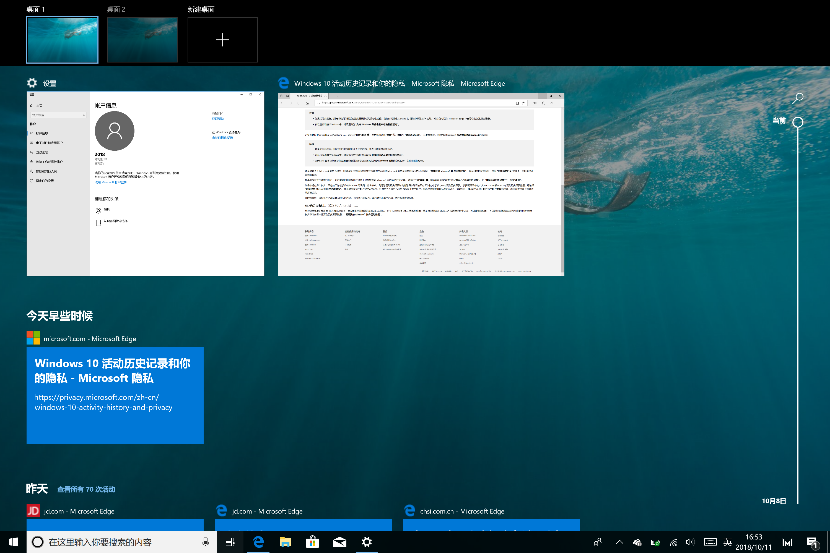
打开时间线功能:
方法一:若您的计算机有触摸板功能,在触摸板中三指或四指向上滑动。
方法二:同时按下“ Win+Tab ”键。
方法三:点击桌面任务栏中的任务视图图标。

从时间轴中删除活动历史记录:
- 清除单条记录后某天的记录:右键点击时间线中的任一条目,然后单击“删除”单个条目,或“清除从 XXX 时候起的所有内容”。
- 清除所有记录:
- 点击 Windows 图标 > 设置图标,选择“隐私”。
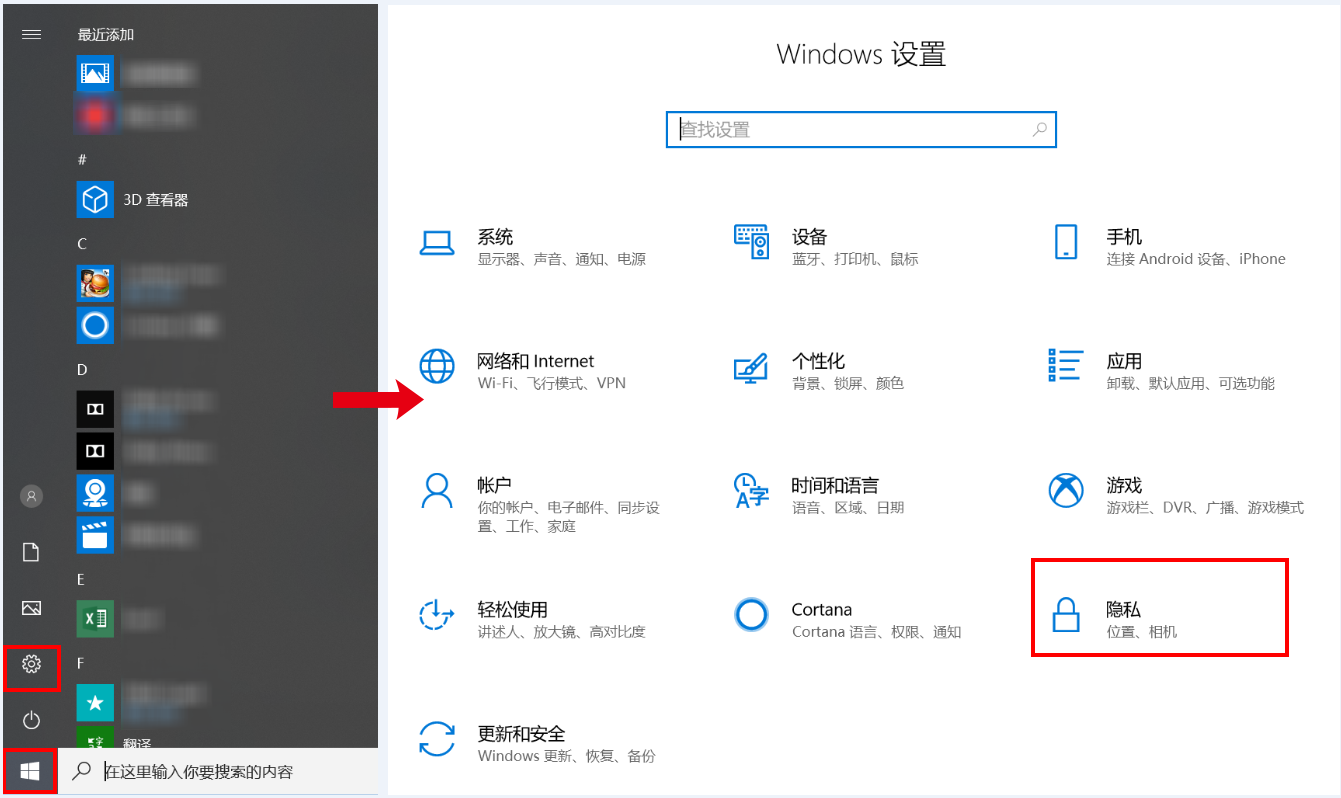
- 选择“活动历史记录”,点击“清除活动历史记录”下面的“清除”,就可以对系统之前的活动记录进行清除。
此操作仅能清除本地帐户的活动历史记录。登录微软帐户会导致隐私记录同步至本地帐户,本地会出现无法删除的情况,可以在微软官网进行清理。
取消勾选上方的“在此设备上存储我的活动历史记录”,就可以防止系统再对计算机的使用情况进行记录。
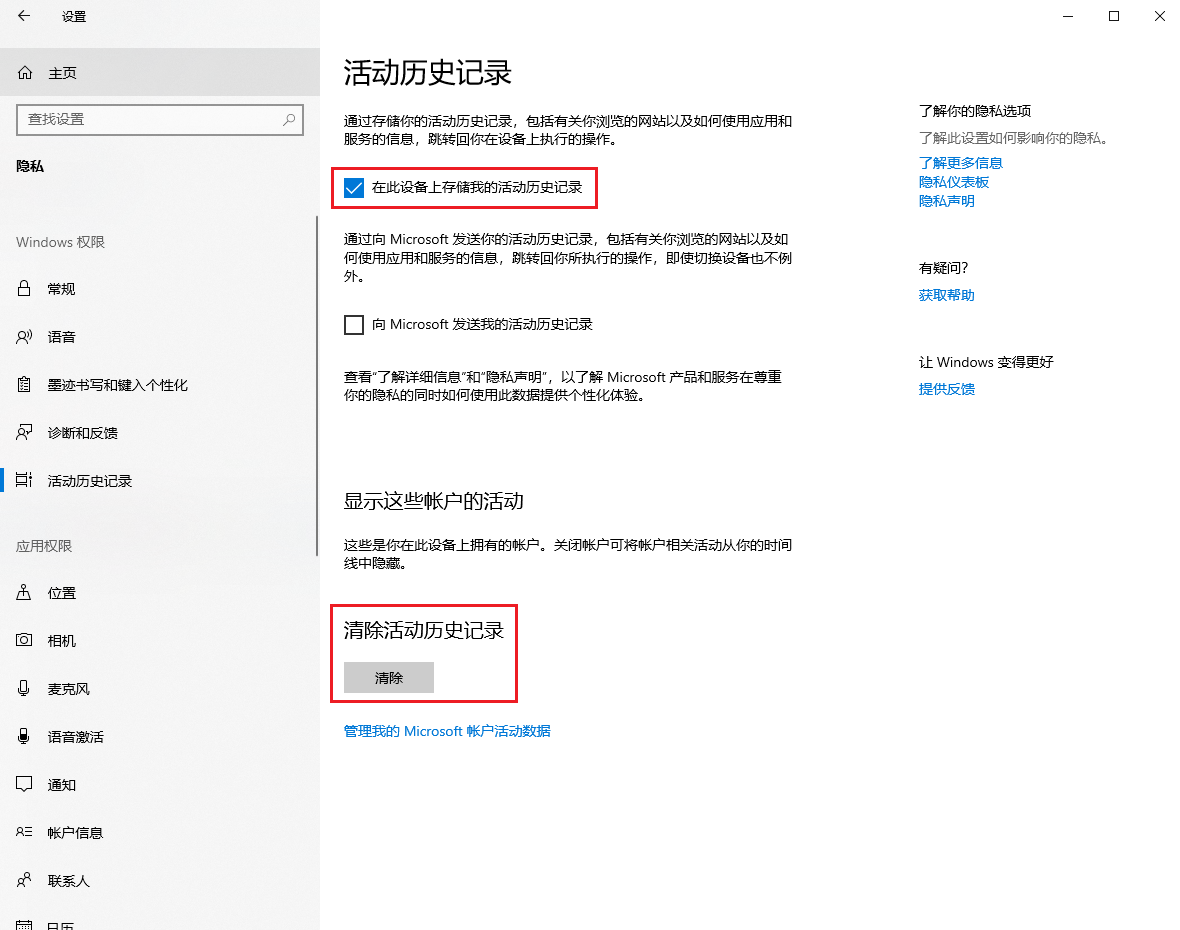
- 点击 Windows 图标 > 设置图标,选择“隐私”。
微信扫描二维码分享文章
谢谢您的鼓励!
您的意见已提交成功!

























































































































































